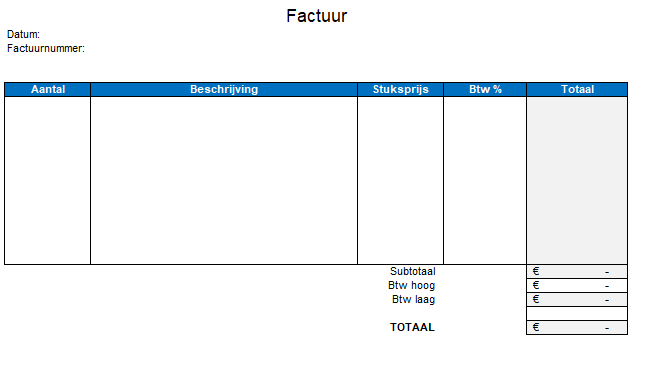Een factuur maken met Excel
Een factuur maken met Excel. Hoe werkt dat? Factureren met de Excel template is snel en eenvoudig. Met de Excel boekhouding van Bobbie verwerk je de facturen bovendien direct in je boekhouding.
Hoe maak je een factuur in Excel?
Er zijn twee manieren om facturen in Excel te maken. Of je maakt zelf een factuur-layout in Excel, óf je gebruikt een bestaand factuursjabloon die je naar eigen wens aanpast. De eenvoudigste manier is uiteraard om een bestaand factuursjabloon te wijzigen. Alle benodigde berekeningen zijn dan namelijk al voor je gemaakt.
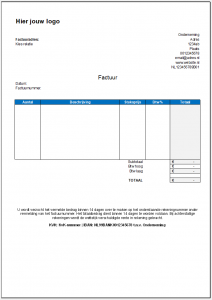 Factuur maken met Excel-boekhouden.nl
Factuur maken met Excel-boekhouden.nl
Een factuur maken met de Bobbie template van Excel-boekhouden.nl biedt een groot aantal voordelen. Zo wordt factureren eenvoudig en leuk.
- Alle berekeningen zijn al aanwezig.
- Eenvoudig gegevens aanpassen.
- Factuur leegmaken met één druk op de knop.
- Automatisch de factuur verwerken in de boekhouding.
- Direct opslaan als PDF en printen.
Hoe ga je te werk? Allereerst download je gratis de Excel-sheet van Bobbie. Vervolgens ga je naar het tabblad ‘Factuur maken’. Alle benodigde onderdelen van een factuur staan al voor je klaar. Je voegt zelf je bedrijfslogo toe en past eventueel de kleur aan. De basisgegevens van je onderneming pas je eenvoudig aan op het tabblad ‘Basisinstellingen’. In de handleiding zie je in één overzicht hoe jij de ideale factuur maakt! Is de factuur naar wens? Verwerk deze direct in de boekhouding. Sla de factuur vervolgens eenvoudig op als PDF om te versturen per post of e-mail.
Maak een eigen factuursjabloon in Excel
Het is uiteraard mogelijk om zelf een factuursjabloon in Excel te maken. Hiervoor moet je echter wel een basiskennis Excel hebben. Als je niet met macro’s werkt, kun je basisformules in Excel gebruiken om de btw-tarieven en totalen van de factuur te berekenen. Zorg er voor dat de volgende onderdelen in ieder geval op je Excelfactuur terugkomen:
- De naam en het adres van je onderneming
- De naam en het adres van je klant
- Je btw-nummer
- Je KvK-nummer
- De factuurdatum
- Het factuurnummer
- De omschrijving en het aantal van de geleverde diensten/goederen
- Het factuurbedrag exclusief btw
- Het btw-tarief
- Het btw-bedrag